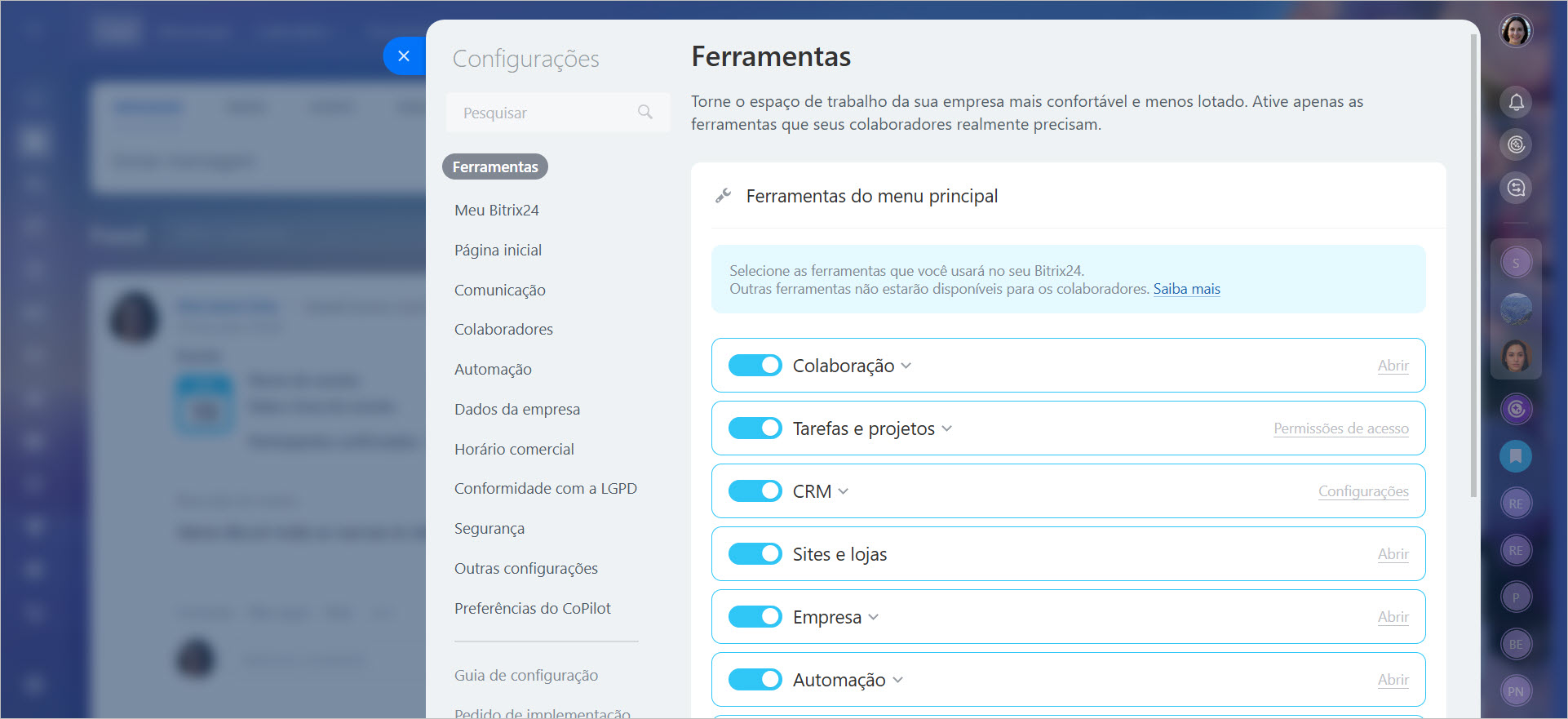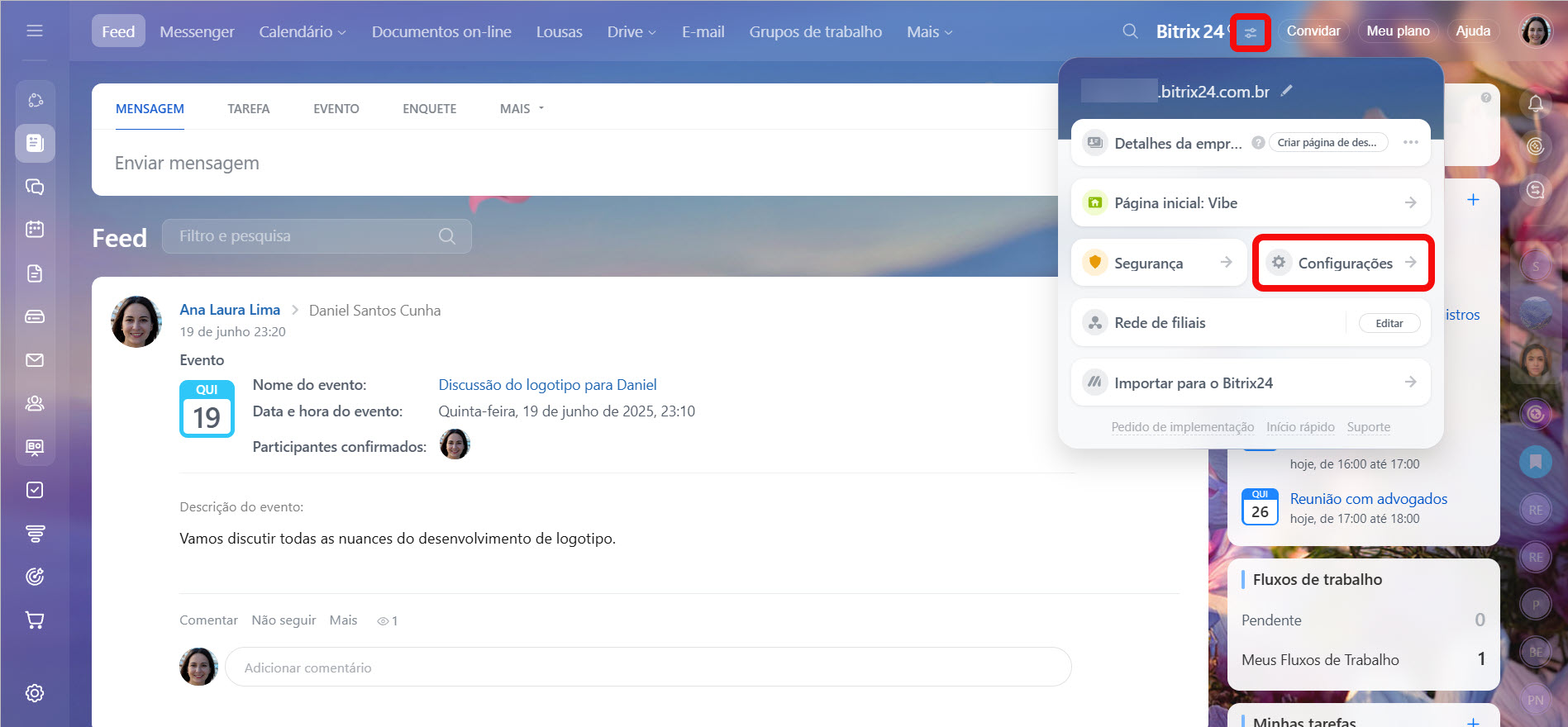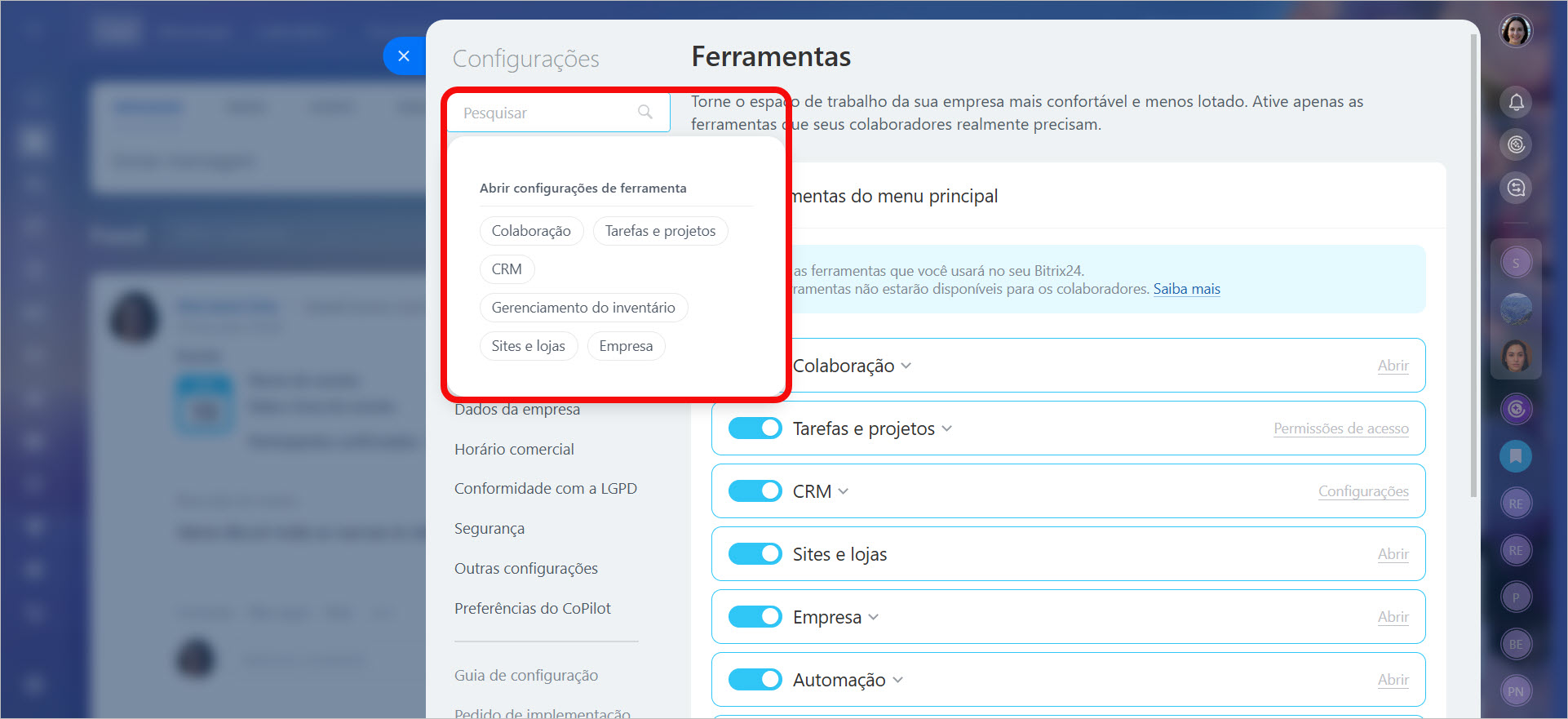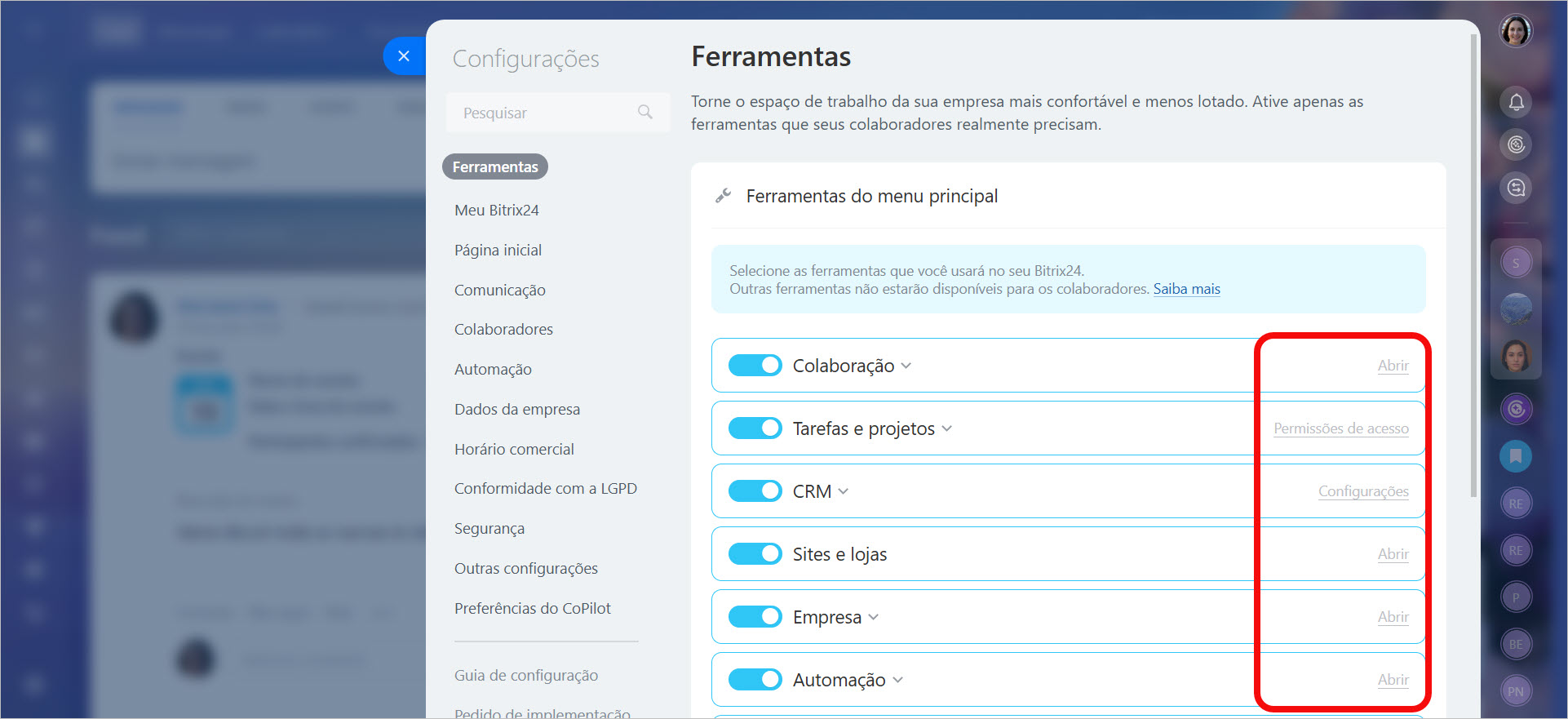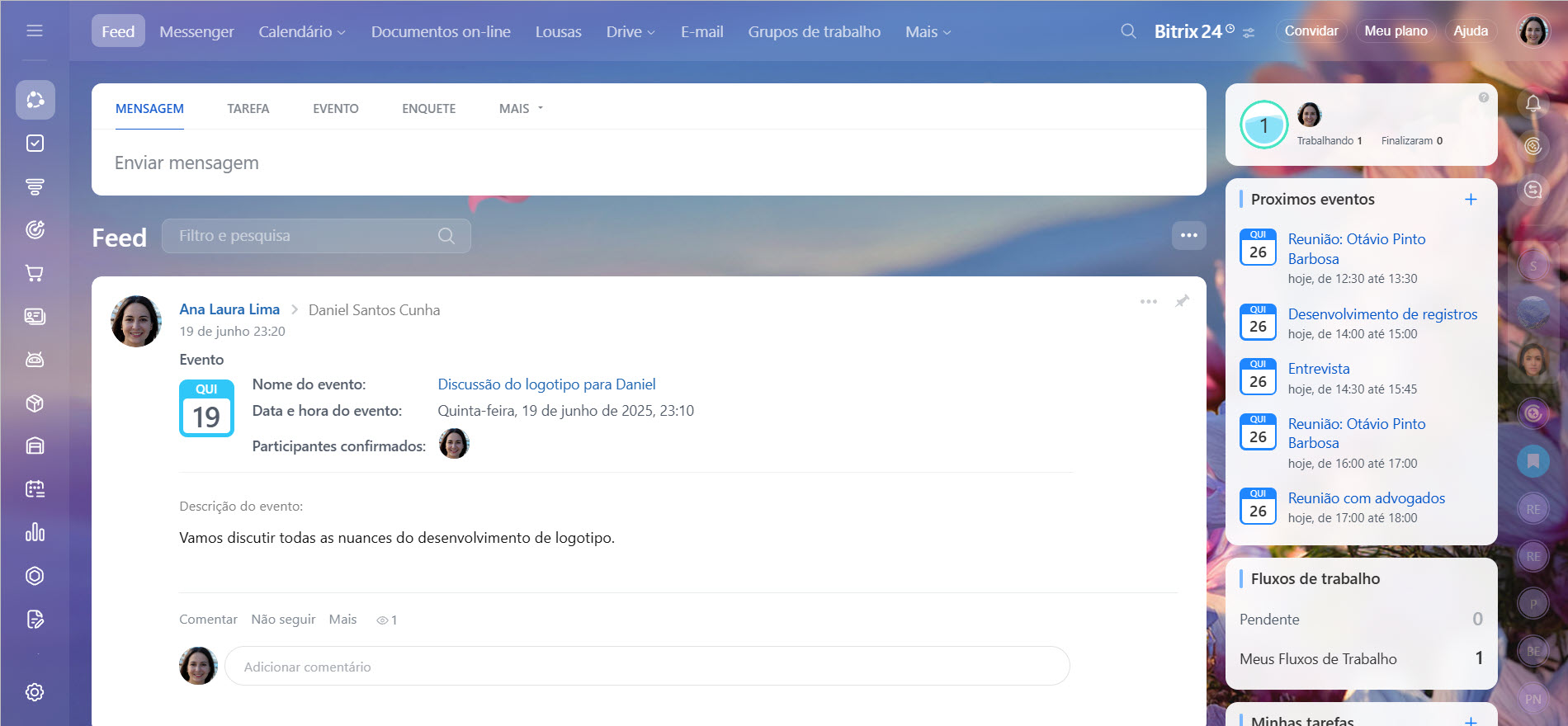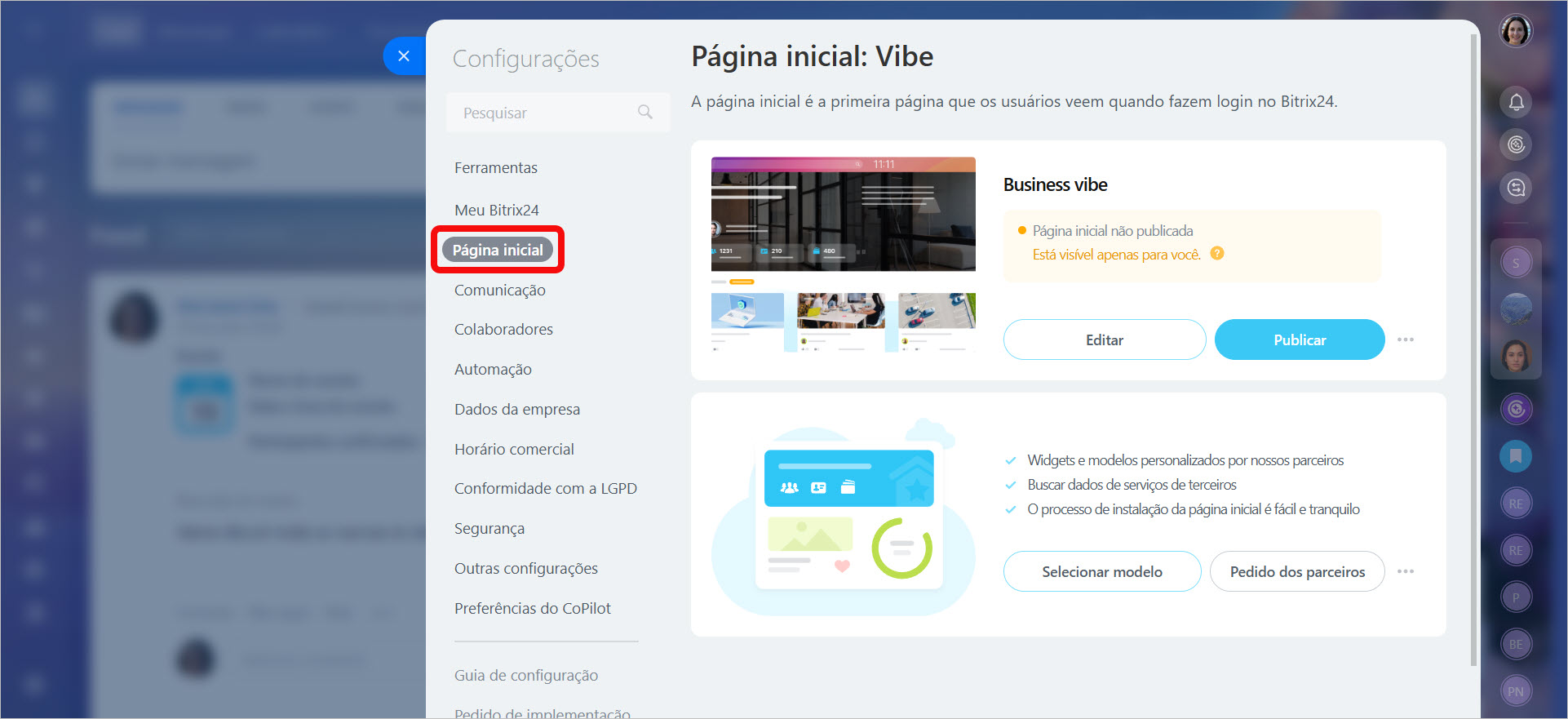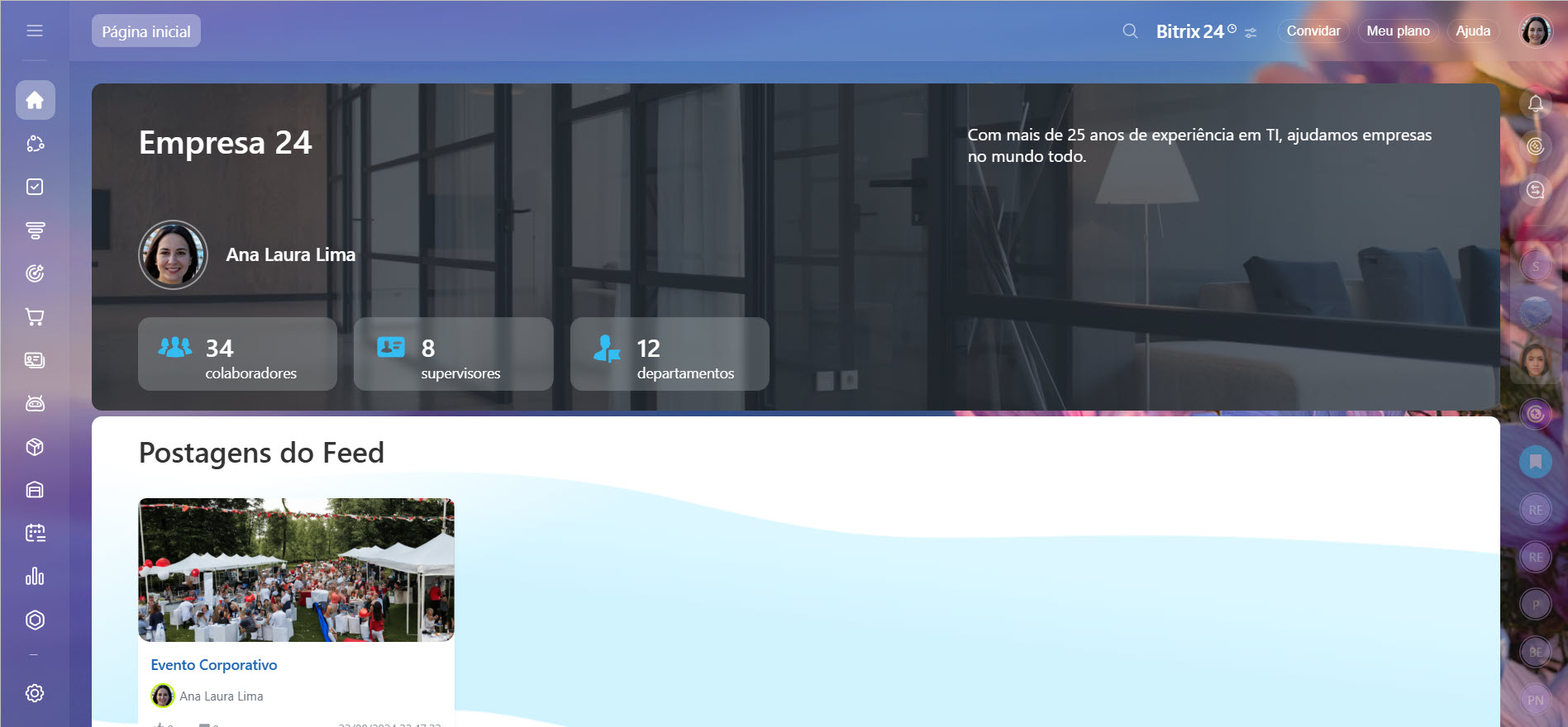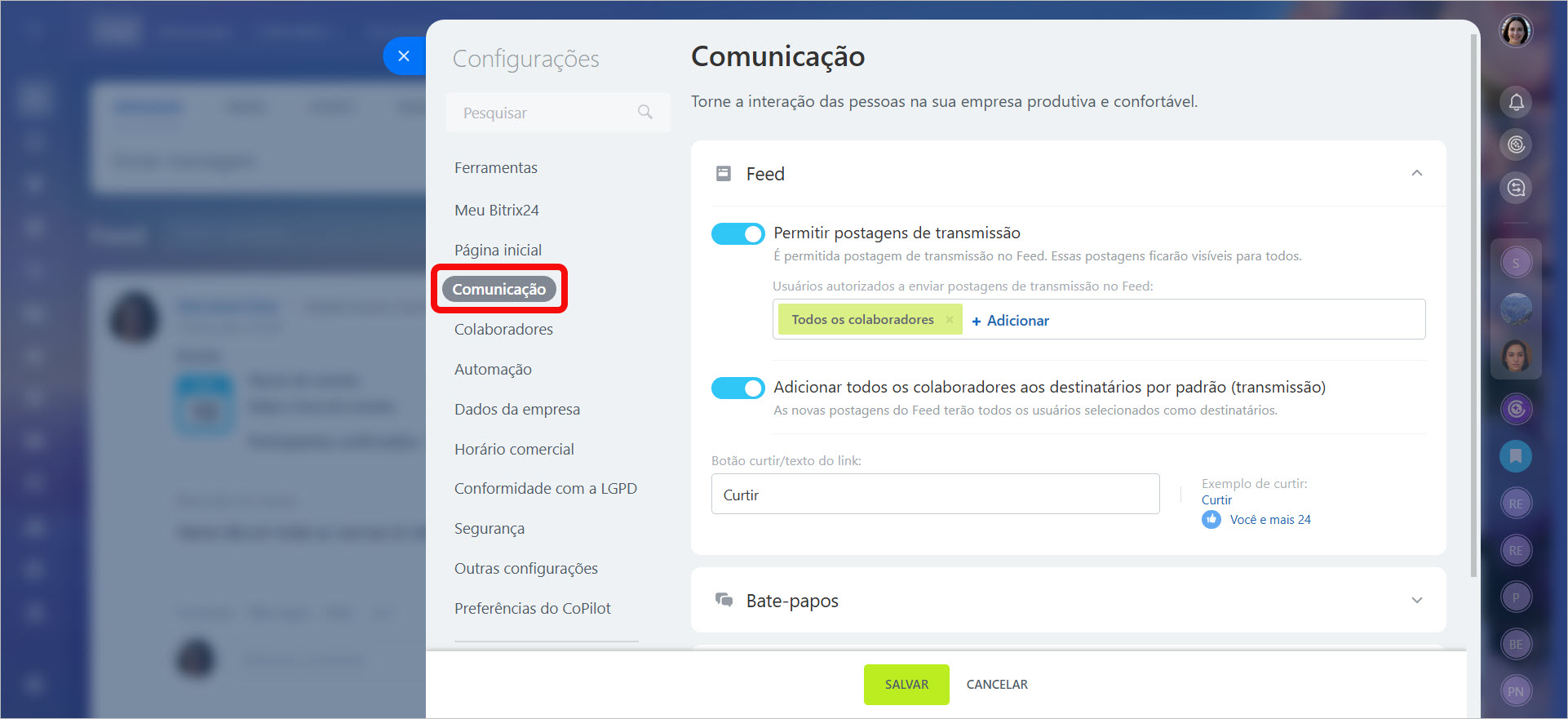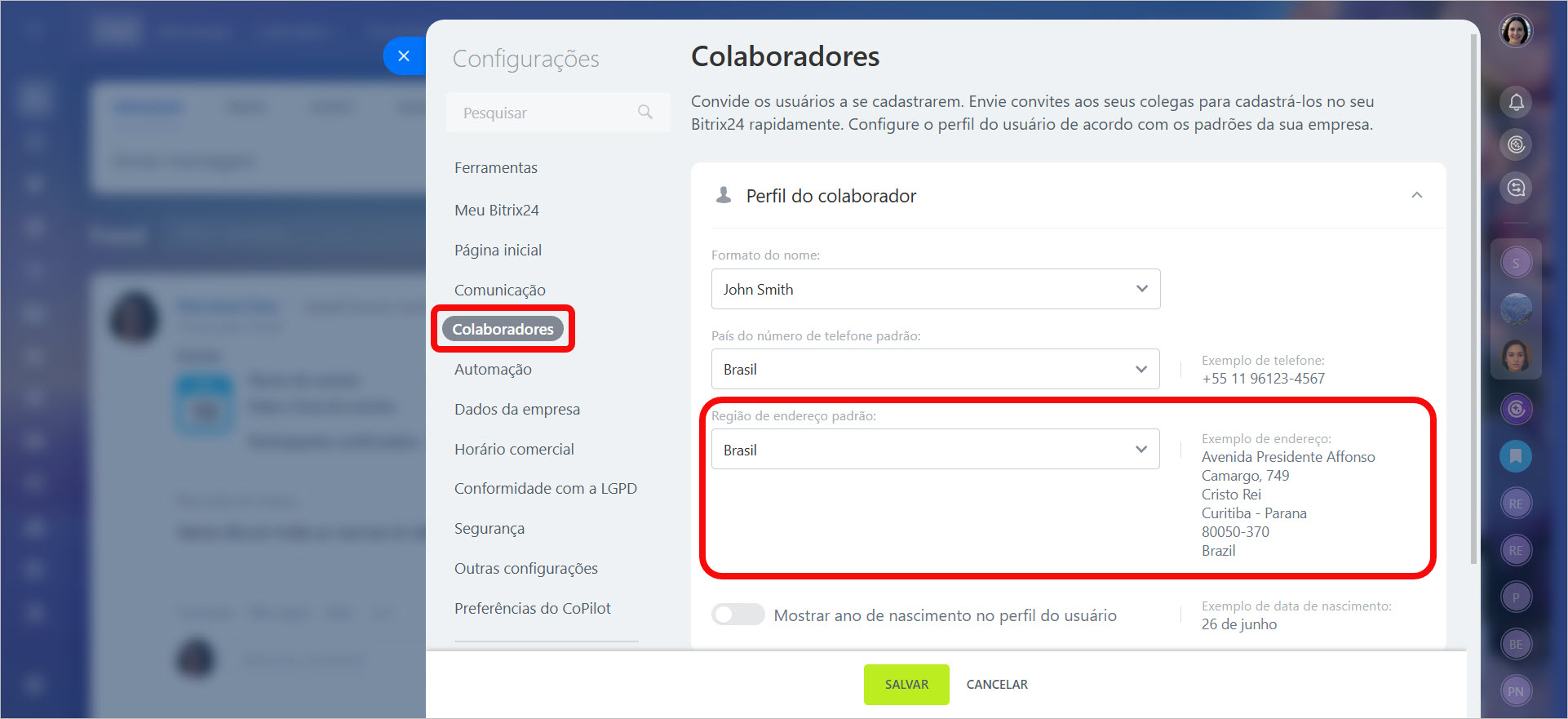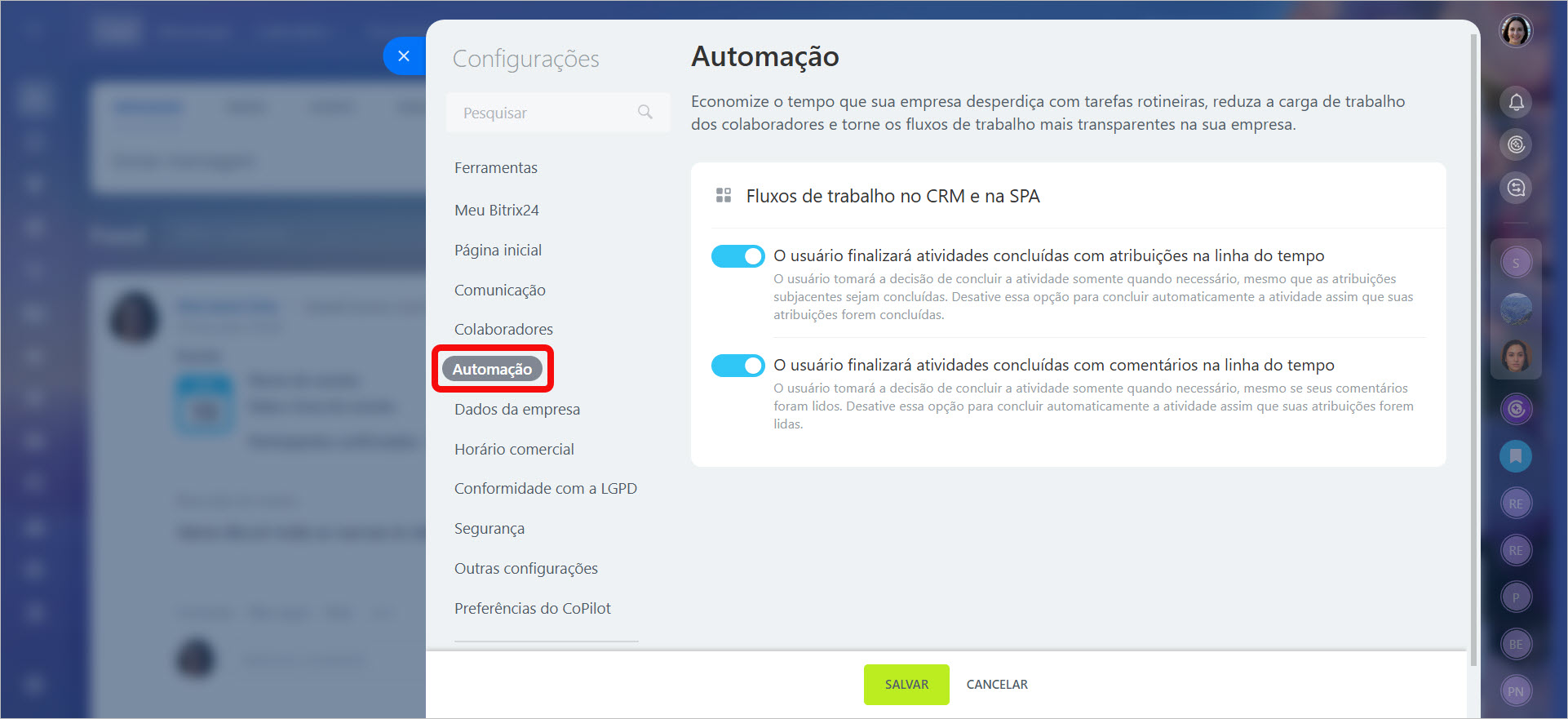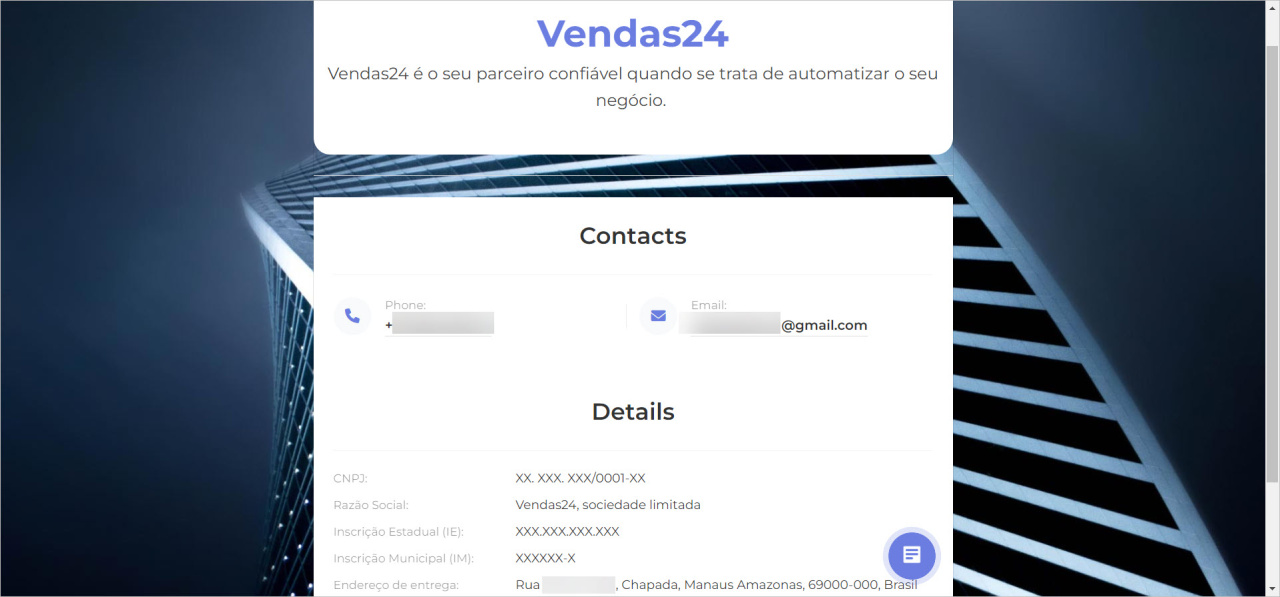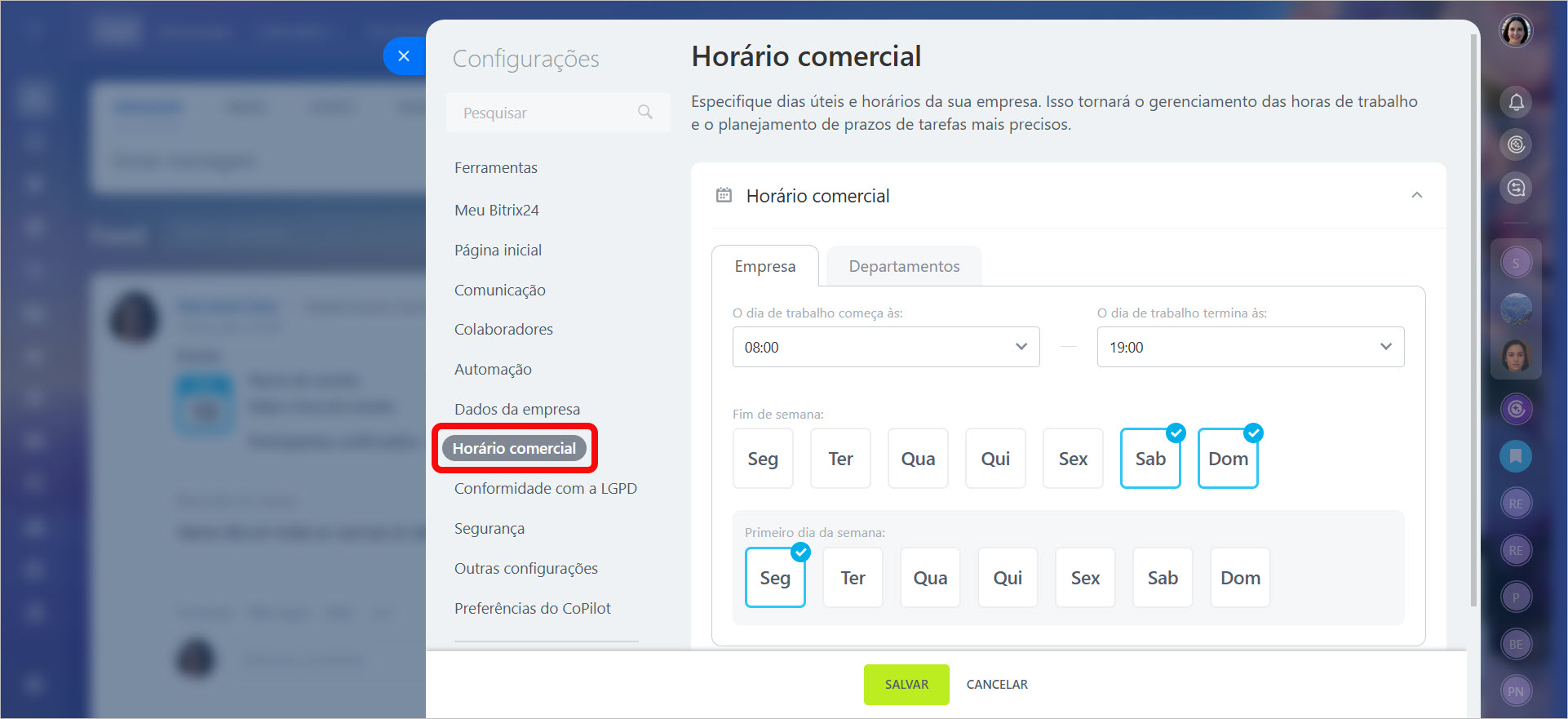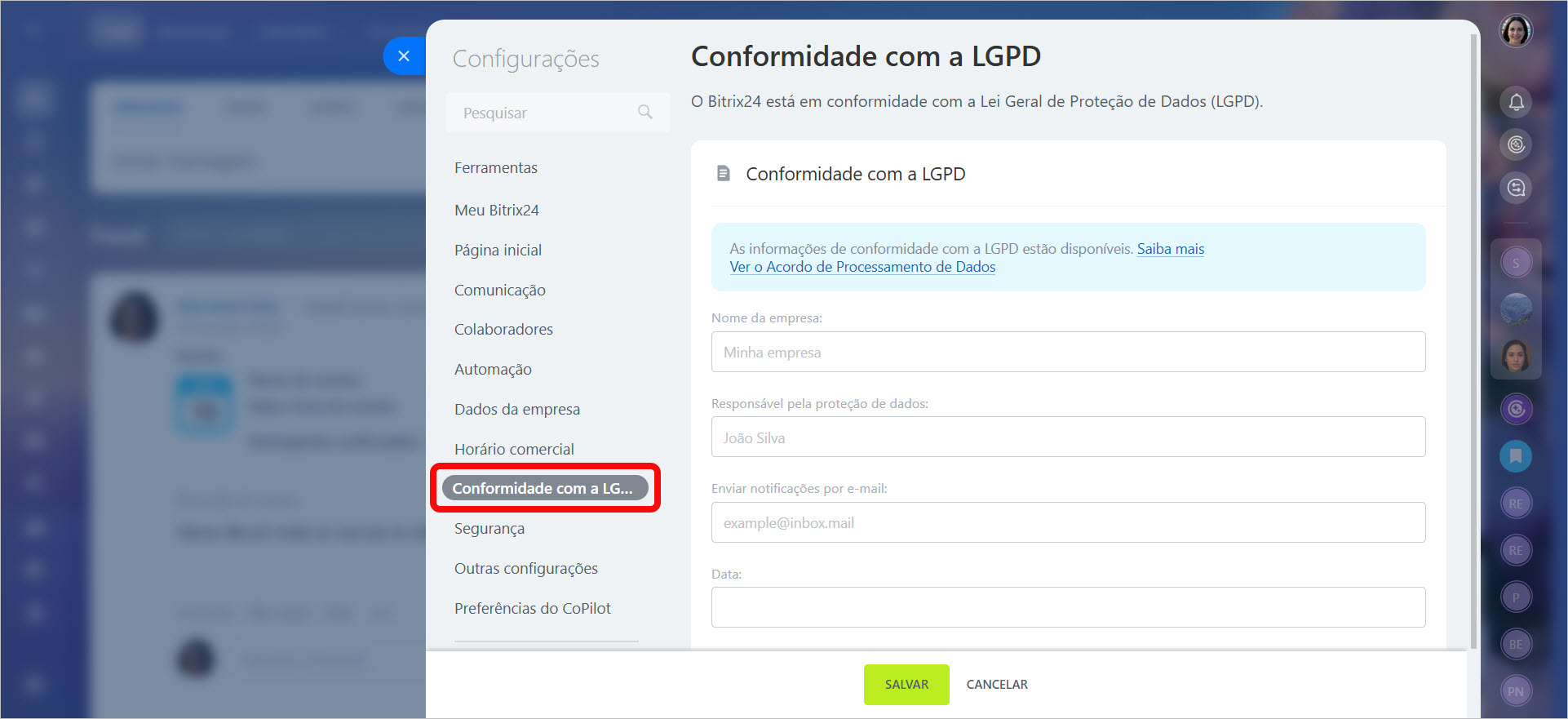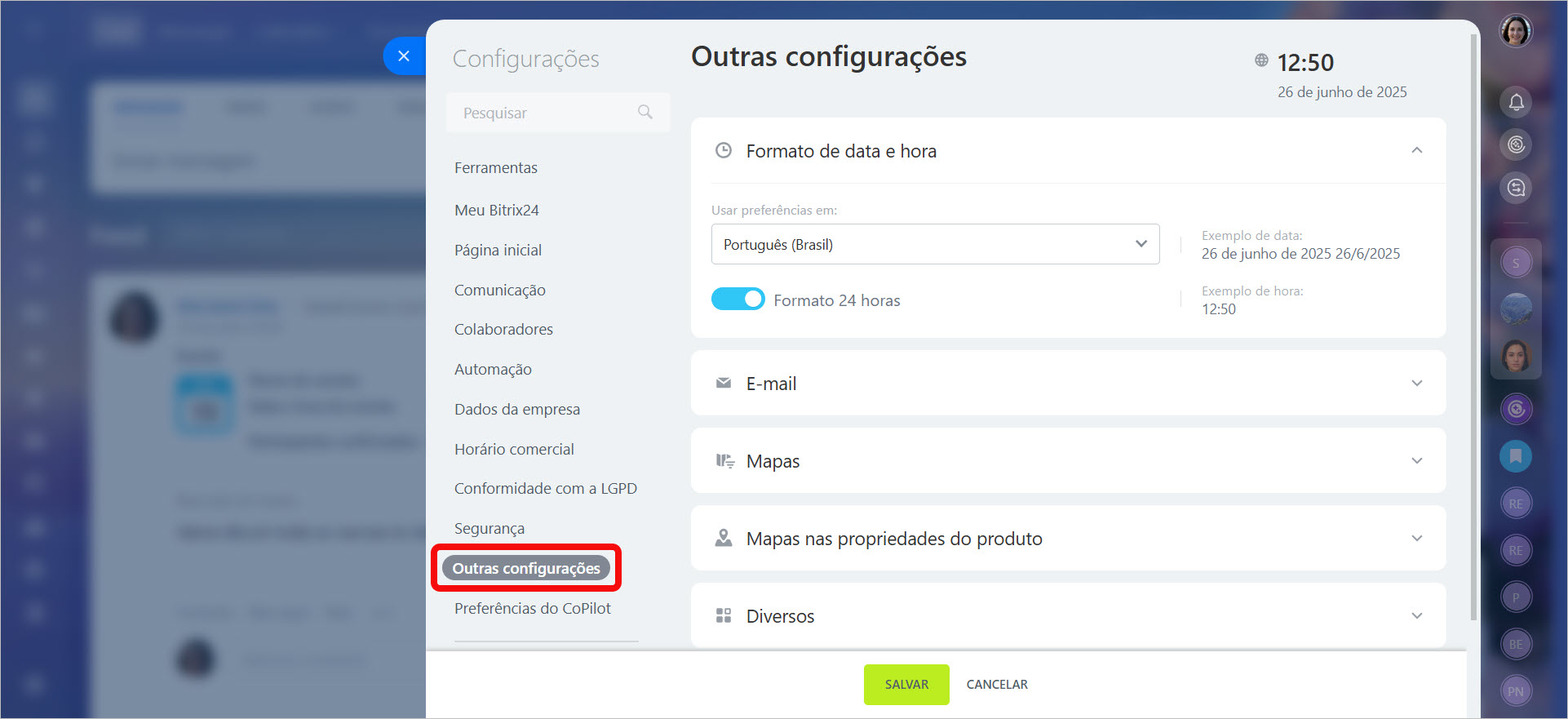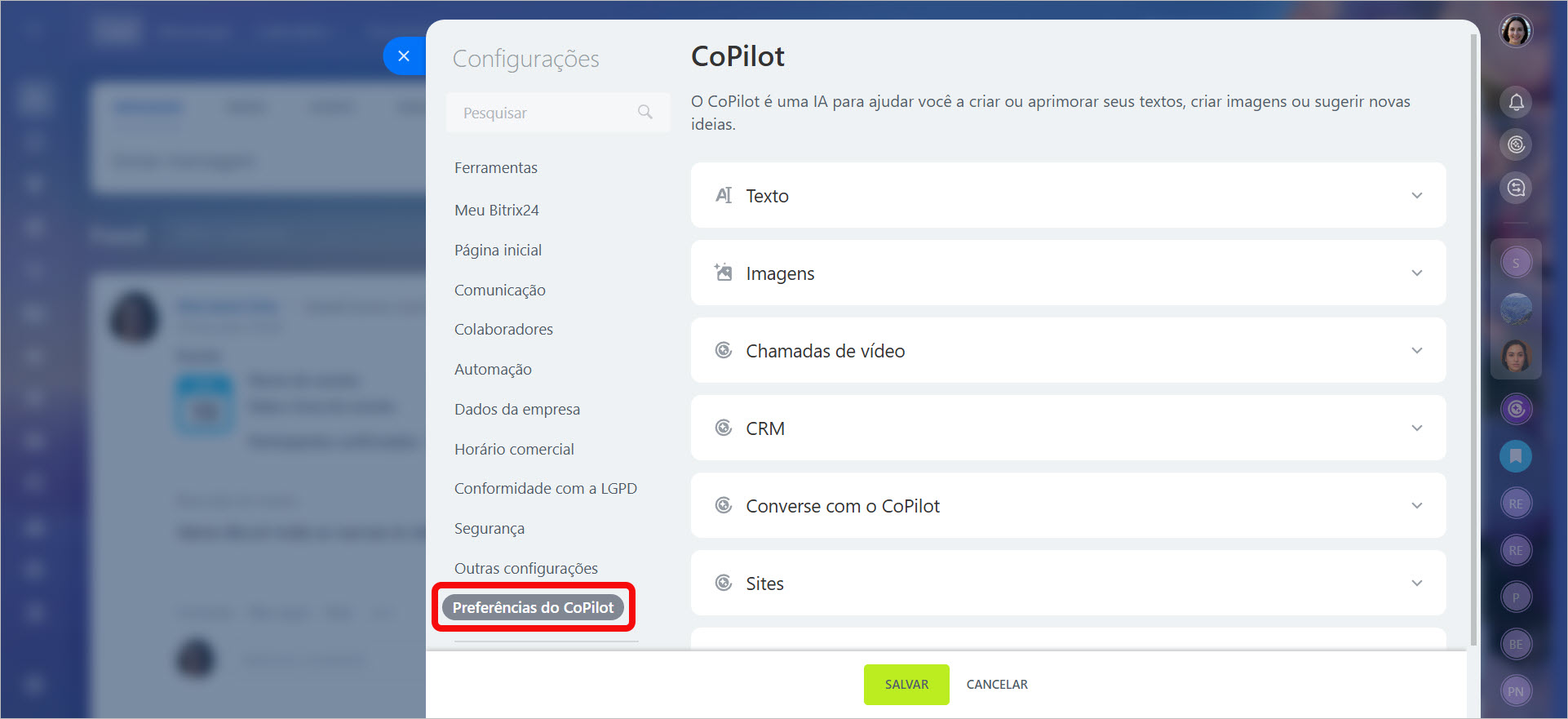Todas as configurações estão localizadas em um lugar e podem ser acessadas a partir de um widget.
Para acessar as Configurações (⚙️), abra o widget. Para fazer isso, clique no botão ao lado do nome do seu Bitrix24.
Use a pesquisa para encontrar uma configuração. Digite uma consulta na barra de pesquisa, e o Bitrix24 o levará para a configuração desejada.
Ferramentas
Na guia Ferramentas, você pode configurar o menu principal para toda a empresa. Oculte seções com as quais você não planeja trabalhar. Além disso, você pode acessar configurações detalhadas das ferramentas.
Saiba como configurar o Menu principal
Meu Bitrix24
Para que o Bitrix24 seja associado apenas à sua empresa, seja individual e compreensível para os funcionários, na guia Meu Bitrix24 você pode:
- Alterar nome ou logotipo do seu Bitrix24
- Alterar endereço ou conectar sua conta do Bitrix24 ao domínio próprio
- Utilizar o seu próprio tema de fundo no Bitrix24 - escolha um tema de fundo pronto para todos os funcionários ou carregue seu próprio tema corporativo.
Página inicial
Página inicial: Vibe é a primeira página que os usuários veem quando fazem login no seu Bitrix24. Aqui, você pode reunir informações úteis e configurar acesso rápido a várias ferramentas. Tudo o que é importante está em um só lugar, então não há necessidade de abrir o menu principal. A página inicial ajuda os novos funcionários a aprender sobre a empresa e a começar rapidamente.
Página inicial: Vibe. Como escolher e personalizar um modelo
Configurar widget de postagens do Feed na Página inicial
Comunicações
Configure um formato conveniente para trabalhar com colegas na guia Comunicações. Escolha como os funcionários trabalharão com as ferramentas Feed, Chat e Drive.
Bate-papo público geral
Bate-papo para tarefas atrasadas
Como conectar rapidamente o Drive de um grupo a um novo convidado
Bloqueio de documentos
Como funciona a pesquisa pelo conteúdo dos documentos dos Drives
Colaboradores
Controle formas de convidar novos funcionários e acesso para usuários externos ao seu Bitrix24 na guia Colabiradores.
Convidar usuários para o Bitrix24
Começar a trabalhar com Bitrix24 Collabs
Usuários extranet no Bitrix24
Você também pode alterar formato dos nomes, números de telefone e endereços nos perfis dos usuários. As configurações de formato de endereço também serão usadas em cartões de clientes do CRM.
Região de endereço padrão
Expanda a seção Perfil do funcionário e selecione a região de endereço padrão adequada.
| Região | Exemplo de endereço |
|---|---|
| EUA |
137 One Nice Way Caprica, CA 92908 USA |
| Europa |
Musterstr. 321 54321 Musterstadt Deutschland |
| Reino Unido |
49 Featherstone Street LONDON EC1Y 8SY UNITED KINGDOM |
| Alemanha |
Musterstr. 321 54321 Musterstadt Deutschland |
| Brasil |
Avenida Presidente Affonso Camargo, 749 Cristo Rei Curitiba - Parana 80050-370 Brazil |
| Rússia |
Lesnaya st., 5, 176 Moscow Russian Federation 125075 |
| Rússia (variante 2) |
125075 Russian Federation Moscow Lesnaya st., 5, 176 |
Automação
Na seção Automação, você pode optar por concluir atividades com comentários e atribuições manualmente ou automaticamente no cartão de elemento do CRM. Eventos de fluxos de trabalho no cartão do CRM
Dados da empresa
Na guia Dados da empresa é possível criar uma página de destino com informações da sua empresa. Envie um link para a página de destino aos seus clientes ou colegas, para que eles possam copiar rapidamente as informações da sua empresa e adicioná-las ao contrato.
Página de destino com informações da sua empresa
Horário comercial
Configure horários de trabalho para sua empresa e departamentos na guia Horário comercial. Isso ajudará a planejar reuniões e colocar prazos das tarefas com mais precisão.
Conformidade com a LGPD
O Bitrix24 está em conformidade com a Lei Geral de Proteção de Dados (LGPD). Na seção Conformidade com a LGPD, especifique informações sobre sua empresa e o responsável pela proteção de dados.
Conformidade com a LGPD
Segurança
Na guia Segurança, é possível rastrear o histórico de login de funcionários e permitir o trabalho no seu Bitrix24 apenas a partir de determinados endereços IP. Proteja as contas dos funcionários e tenha certeza de que os usuários estejam trabalhando apenas numa rede segura.
Além disso, use a lista de contatos bloquadosNo Bitrix24, a lista de contatos bloquados é uma coleção de endereços de e-mail que não puderam receber seus e-mails. Isso pode ocorrer se um endereço que você inseriu estiver incorreto ou se houver problemas com o domínio do destinatário. A lista é atualizada automaticamente. Se você descobrir que um endereço está correto, você pode removê-lo manualmente da lista. para bloquear automaticamente o envio de e-mails para endereços que causam erros de entrega.
Autenticação de dois passos (OTP)
Histórico de acesso de funcionário
Log de eventos
Restringir acesso ao Bitrix24 por endereço IP
Outras configurações
Na guia Outras configurações você pode:
- Definir o formato de hora e data no seu Bitrix24.
- Configurar trabalho com e-mails de saída. Por exemplo, ativar a opção de Acompanhar cliques em links em e-mails.
- Definir provedor de mapas no CRM. Podem ser serviços de mapas do OpenStreetMap e do Google Maps.
- Permitir que os funcionários avaliem seu nível de estresse e mostrem o resultado no seu perfil.
- Excluir seu Bitrix24 se não precisar mais dele.
- Restringir a instalação de aplicativos no seu Bitrix24, etc.
Preferências do CoPilot
Nesta seção, você pode
- Selecione ferramentas nas quais os funcionários possam criar textos e imagens usando o CoPilot.
- Ativar o CoPilot no CRM. O assistente transcreverá chamadas, fará um resumo e preencherá os campos do CRM.
- Permitir ou proibir o uso do CoPilot no chat.
CoPilot no Bitrix24, um assistente de IA para utilizar no seu cotidiano de trabalho
Perguntas frequentes sobre o CoPilot
O CoPilot no CRM
O uso do CoPilot no Bate-papo
O CoPilot em Tarefas
O CoPilot no Feed
O CoPilot em Fluxos
Destaques
- Gerencie as configurações da sua conta Bitrix24 em uma única seção. Você pode acessá-la do novo widget.
- Você não precisa de configurar seu Bitrix24 novamente. Todas as permissões e restrições de acesso definidas anteriormente permanecem intactas.
- Apenas os administradores da conta podem acessar a seção de Configurações.
- As configurações do Bitrix24 consistem em várias seções principais: Ferramentas, Meu Bitrix24, Comunicação, Colaboradores, Dados da empresa, Horário comercial, Conformidade com o GDPR, Segurança, Outras configurações e Preferências do CoPilot.